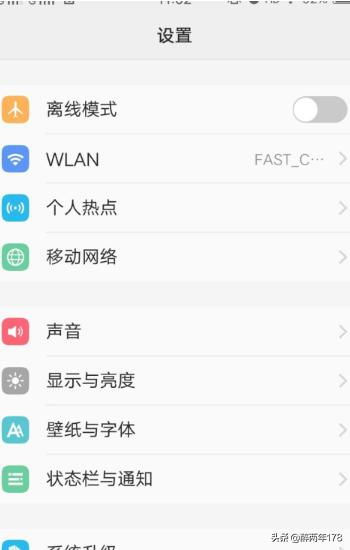轻松学会vivo手机分屏设置方法
在现代快节奏的生活中,多任务处理已经成为我们日常使用手机不可或缺的一部分。对于vivo手机用户来说,分屏功能无疑是一个强大且实用的工具,它能够帮助你更高效地管理时间和任务,提升使用体验和工作效率。那么,vivo手机分屏怎么设置呢?接下来,我们将详细介绍几种方法,让你的vivo手机瞬间开启高效多任务处理模式。
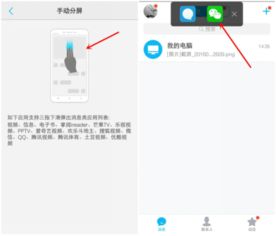
vivo手机分屏功能全解析:轻松实现多任务并行
一、三指分屏法:手势操作,一触即达

步骤详解:

1. 打开手机设置:首先,在你的vivo手机上找到并打开“设置”应用。
2. 进入快捷与辅助:在设置页面中,找到并点击“快捷与辅助”选项。
3. 开启分屏多任务:在快捷与辅助页面中,找到并点击“分屏多任务”选项。
4. 设置手动分屏:在分屏多任务页面中,选择并点击“手动分屏”。
5. 启用三指下滑分屏:在手动分屏页面中,找到“三指下滑分屏”选项,点击并开启后面的按钮。
6. 实践操作:现在,打开一个你正在使用的应用,用三根手指同时下滑屏幕。松开手指后,你会发现应用已经成功分屏,另一边可以自由选择其他应用。
三指分屏法不仅操作简单,而且高效快捷,是vivo手机用户首选的分屏设置方式。
二、语音助手分屏:智能语音,一句话搞定
步骤详解:
1. 唤醒语音助手:长按vivo手机的Home键或通过其他方式唤醒语音助手。
2. 发出指令:对语音助手清晰地说出“分屏”二字,手机即会自动为你开启分屏模式。
这种方法特别适合在忙碌或双手不便的情况下使用,只需一句话,即可轻松实现分屏。
三、近期应用启动分屏:便捷操作,一目了然
步骤详解:
1. 打开近期应用列表:点击屏幕左下方的“三横图标(≡)”,进入近期应用列表。
2. 选择分屏应用:在想要分屏的应用图标旁边,点击“倒三角图标(▽)”。
3. 完成分屏:在弹出的菜单中点击“分屏”,即可看到应用已经分屏,另一边可选择你想要同时使用的第二个应用。
通过近期应用列表启动分屏,你可以快速选择并组合你需要的应用,实现多任务并行处理。
四、多任务管理器分屏:灵活管理,随心所欲
步骤详解:
1. 打开多任务管理器:点击屏幕底部的“多任务键”按钮(通常是三个竖线或方块的图标),或向上滑动并暂停以打开多任务管理器。
2. 选择分屏应用:在最近使用的应用列表中,找到你希望分屏的第一个应用。
3. 分屏操作:长按该应用窗口,或在弹出的选项中选择“分屏”或“打开分屏”。
4. 选择第二个应用:在屏幕的下半部分,你会看到可用的应用列表。选择你希望在分屏中使用的第二个应用。
多任务管理器分屏法提供了更灵活的应用选择,你可以根据自己的需要随时调整分屏组合。
五、悬浮窗口分屏:创新设计,自由切换
步骤详解:
1. 打开应用:先打开你希望在分屏模式中使用的第一个应用。
2. 找到悬浮窗口图标:在应用界面,屏幕的右侧或左侧可能会有一个小圆点(悬浮窗口图标)。
3. 分屏操作:长按这个圆点,弹出选项后选择“分屏”或“打开分屏”。
4. 选择第二个应用:与方法类似,屏幕的上半部分会显示第一个应用,底部会显示可用的应用列表,选择你希望在分屏中使用的第二个应用。
悬浮窗口分屏法不仅创新,而且自由度高,你可以随时在分屏模式和悬浮窗口模式之间切换,满足不同场景下的需求。
分屏功能的高级技巧与注意事项
调整窗口大小:在分屏模式下,你可以通过拖动中间的分隔线来调整两个应用的显示比例,以满足不同的使用需求。
切换应用:在其中一个应用中进行操作时,另一个应用则会保持在后台,方便你随时查看。你可以通过点击分隔线快速切换两个应用。
退出分屏模式:要将分屏模式关闭,你可以将中间的分隔线拖动到屏幕的顶部或底部,或在多任务管理器中关闭其中一个应用。
应用兼容性:请注意,并非所有应用都支持分屏模式。有些应用可能无法在分屏中运行或显示效果不佳。如果遇到这种情况,建议更新应用版本或尝试其他支持分屏的应用。
性能影响:在分屏模式下同时运行多个应用可能会导致设备性能下降。因此,建议在设备负担较轻的情况下使用分屏功能,以确保流畅的使用体验。
结语
vivo手机的分屏功能是一项非常实用的多任务处理工具,通过简单的设置和操作,你可以轻松实现多任务
- 上一篇: 中国有哪些戏曲种类?
- 下一篇: 从温婉到怨妇:一段心灵的蜕变之旅
-
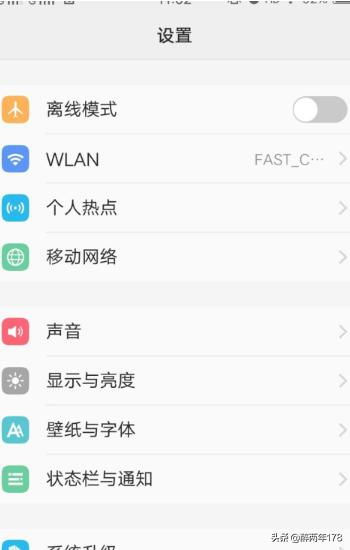 vivo手机分屏设置教程,轻松实现多任务并行资讯攻略10-28
vivo手机分屏设置教程,轻松实现多任务并行资讯攻略10-28 -
 vivo手机如何设置分屏功能资讯攻略10-28
vivo手机如何设置分屏功能资讯攻略10-28 -
 vivo手机如何开启分屏模式?资讯攻略10-27
vivo手机如何开启分屏模式?资讯攻略10-27 -
 vivo手机如何实现同时开启两个窗口?资讯攻略10-28
vivo手机如何实现同时开启两个窗口?资讯攻略10-28 -
 vivo手机分屏操作指南资讯攻略10-27
vivo手机分屏操作指南资讯攻略10-27 -
 如何启用vivo手机的分屏多任务功能资讯攻略10-28
如何启用vivo手机的分屏多任务功能资讯攻略10-28